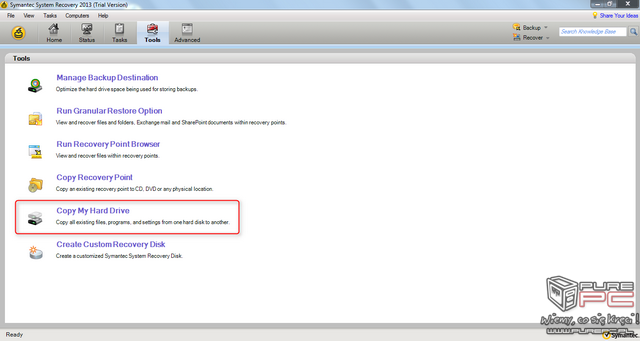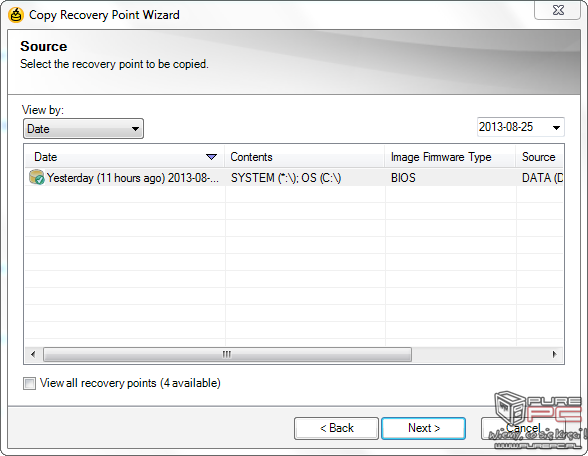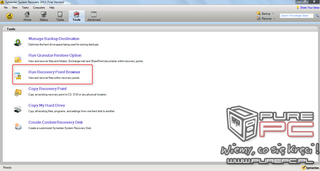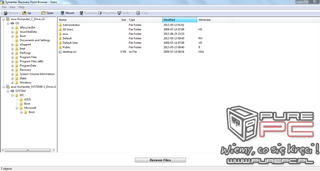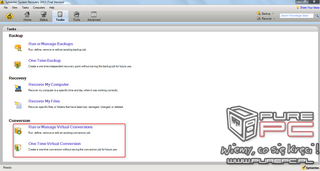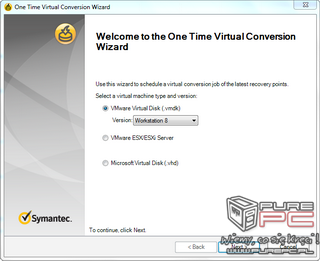Poradnik - Jak wykonać obraz dysku twardego i systemu Windows
- SPIS TREŚCI -
- 0 - Test programów do tworzenia obrazów dysków i systemu
- 1 - Symantec System Recovery 2013 - Instalacja i omówienie interfejsu
- 2 - Symantec System Recovery 2013 - Wykonywanie kopii dysku / partycji
- 3 - Symantec System Recovery 2013 - Tworzenie dysku odzyskiwania danych
- 4 - Symantec System Recovery 2013 - Przywracamy obraz dysku twardego
- 5 - Symantec System Recovery 2013 - Inne opcje aplikacji
- 6 - Acronis True Image 2013 - Instalacja i omówienie interfejsu
- 7 - Acronis True Image 2013 - Tworzenie obrazu dysku twardego
- 8 - Acronis True Image 2013 - Tworzenie dysku ratunkowego
- 9 - Acronis True Image 2013 - Przywracanie obrazu dysku
- 10 - Acronis True Image 2013 - Inne opcje aplikacji
- 11 - EaseUS Todo Backup Free - Instalacja i omówienie interfejsu
- 12 - EaseUS Todo Backup Free - Wykonywanie obrazu dysku twardego / kopii plików
- 13 - EaseUS Todo Backup Free - Tworzenie dysku ratunkowego i odzyskiwanie danych
- 14 - Paragon Backup & Recovery - Instalacja i omówienie interfejsu
- 15 - Paragon Backup & Recovery - Wykonywanie obrazu dysku twardego
- 16 - Paragon Backup & Recovery - Tworzenie dysku ratunkowego i odzyskiwanie danych
- 17 - Paragon Backup & Recovery - Przywracanie obrazu dysku
- 18 - Testy - Czas wykonywania kopii zapasowych
- 19 - Testy - Czas tworzenia i przywracania obrazu dysku
- 20 - Testy - Czas przywracania i tworzenia zaszyfrowanego obrazu dysku
- 21 - Podsumowanie - Jaki program do tworzenia kopii zapasowych jest najlepszy?
Symantec System Recovery 2013 - Kopiowanie kopii obrazów dysków
Oprócz funkcjonalności omówionych w poprzednich rozdziałach, możliwości aplikacji na tym się nie kończą. Symantec System Recovery umożliwia też kopiowanie wcześniej wykonanych przez nas obrazów dysków. Symantec zawiera w sobie specjalną bazę danych, w której umieszcza informacje, gdzie znajdują się poszczególne obrazy oraz kiedy zostały wykonane. Dzięki temu mamy szczegółowy wgląd do naszych kopii, jednak przeniesienie plików tradycyjną metodą kopiuj-wklej może skutkować naruszeniem delikatnej struktury bazy, co w efekcie końcowym może stać się powodem pewnych błędów. Programiści w zamian przygotowali specjalną funkcjonalność, która bez problemu umożliwi przeniesienie naszych kopii w inne miejsce.
Narzędzie można znaleźć w zakładce Tools pod pozycją Copy Recovery Point. Cały proces naturalnie odbywa się przy pomocy kreatora, więc nawet niedoświadczeni użytkownicy bez problemu poradzą sobie z operacją przeniesienia kopii. Kreator umożliwia również przeniesienie nie tylko całego dysku, ale i poszczególnych partycji zawartych w obrazie.
Symantec System Recovery 2013 - Przeglądanie zawartości punktów przywracania
Recovery Point Browser to narzędzie umożliwiające przeglądanie wykonanego obrazu dysku, jak normalnej partycji oraz wyodrębnianie z niej poszczególnych plików i katalogów. Szczególnie ostatnia opcja może okazać się bardzo przydatna w razie utraty naszych dokumentów poprzez awarię czy też przypadkowe usunięcie. Aplikacja zaraz po uruchomieniu przeszukuje komputer w poszukiwaniu obrazów i umożliwia wybranie interesującej nas pozycji. Jeżeli w obrazie znajduje się kilka partycji, to przeglądarka automatycznie je oddziela.
Symantec System Recovery 2013 - Konwertowanie obrazu do wirtualnego dysku
Miłośnicy wirtualizacji z pewnością będą ochoczo korzystać z narzędzia Virtual Conversion, które umożliwia przekonwertowanie obrazów do wirtualnych dysków. Po podpięciu takiego dysku do maszyny wirtualnej będziemy mogli wykonywać na nim wszystkie operacja związane z zapisem i odczytem mając pod ręką nasze aktualne dane. Konwersja nie zadziała tylko wtedy, kiedy w obrazie znajdować się będzie więcej niż jedna partycja, ewentualnie kiedy w kopii widnieje również partycja służąca do bootowania systemu. W takim przypadku kreator zatrzyma nas komunikatem o błędzie. Konwersja obrazów możliwa jest do formatów .vhd i .vmdk, które obsługiwane są przez programy VirtualBox, VMware Workstation oraz Player. Możemy również zapisać skonwertowany obraz w formacie, który będzie obsługiwany przez oprogramowanie VMware ESX/SEXi Server.
Wspomniane w tym rozdziale narzędzia zostały potraktowane jako ciekawostki z jednego prostego względu… nie stanowią one podstawy do wykonywania oraz przywracania obrazu dysku, jednak z niektórych sytuacjach mogą okazać się bardzo przydatne. Ich obsługa nie jest trudna - wystarczy tylko przebrnąć przez kroki kreatora, który od początku do końca prowadzi nas za rękę.
- « pierwsza
- ‹ poprzednia
- …
- 2
- 3
- 4
- 5
- 6
- 7
- 8
- 9
- 10
- …
- następna ›
- ostatnia »
- SPIS TREŚCI -
- 0 - Test programów do tworzenia obrazów dysków i systemu
- 1 - Symantec System Recovery 2013 - Instalacja i omówienie interfejsu
- 2 - Symantec System Recovery 2013 - Wykonywanie kopii dysku / partycji
- 3 - Symantec System Recovery 2013 - Tworzenie dysku odzyskiwania danych
- 4 - Symantec System Recovery 2013 - Przywracamy obraz dysku twardego
- 5 - Symantec System Recovery 2013 - Inne opcje aplikacji
- 6 - Acronis True Image 2013 - Instalacja i omówienie interfejsu
- 7 - Acronis True Image 2013 - Tworzenie obrazu dysku twardego
- 8 - Acronis True Image 2013 - Tworzenie dysku ratunkowego
- 9 - Acronis True Image 2013 - Przywracanie obrazu dysku
- 10 - Acronis True Image 2013 - Inne opcje aplikacji
- 11 - EaseUS Todo Backup Free - Instalacja i omówienie interfejsu
- 12 - EaseUS Todo Backup Free - Wykonywanie obrazu dysku twardego / kopii plików
- 13 - EaseUS Todo Backup Free - Tworzenie dysku ratunkowego i odzyskiwanie danych
- 14 - Paragon Backup & Recovery - Instalacja i omówienie interfejsu
- 15 - Paragon Backup & Recovery - Wykonywanie obrazu dysku twardego
- 16 - Paragon Backup & Recovery - Tworzenie dysku ratunkowego i odzyskiwanie danych
- 17 - Paragon Backup & Recovery - Przywracanie obrazu dysku
- 18 - Testy - Czas wykonywania kopii zapasowych
- 19 - Testy - Czas tworzenia i przywracania obrazu dysku
- 20 - Testy - Czas przywracania i tworzenia zaszyfrowanego obrazu dysku
- 21 - Podsumowanie - Jaki program do tworzenia kopii zapasowych jest najlepszy?
Powiązane publikacje

Linux vs Windows - Który system jest lepszy do gier? Test wydajności AMD Radeon RX 7900 XTX oraz Radeon RX 7600 XT
257
Linux vs Windows - Który system jest lepszy do gier? Test wydajności z udziałem NVIDIA GeForce RTX 4090 i GTX 1660 Ti
183
Jaki menedżer haseł wybrać? Przegląd popularnych narzędzi: 1Password, Bitwarden, Dashlane, KeePassXC oraz Google i Apple
60
Recenzja Windows 11 - Wszystko co należy wiedzieć o najnowszym systemie operacyjnym Microsoftu dla komputerów PC
91